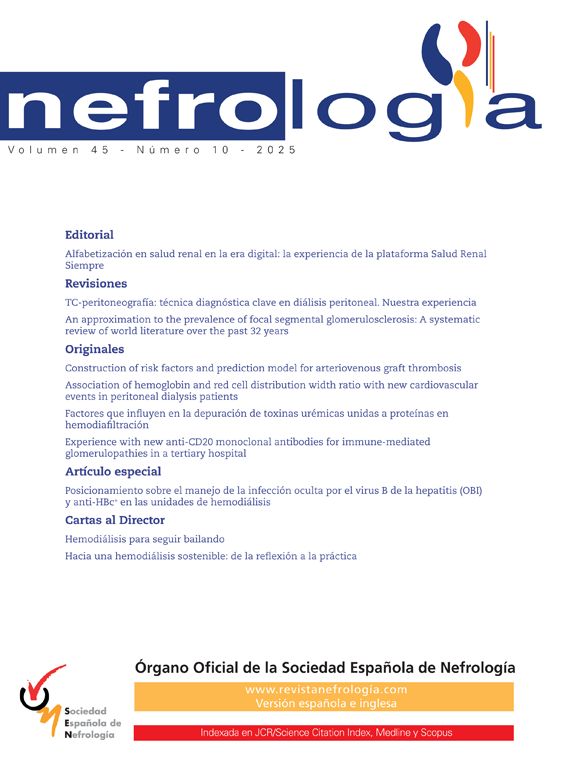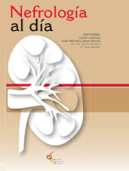se ha leído el artículo
Idioma original: Español
| año/Mes | Html | Total | |
|---|---|---|---|
| 2026 1 | 67 | 78 | 145 |
| 2025 12 | 178 | 151 | 329 |
| 2025 11 | 117 | 58 | 175 |
| 2025 10 | 93 | 36 | 129 |
| 2025 9 | 93 | 45 | 138 |
| 2025 8 | 64 | 32 | 96 |
| 2025 7 | 85 | 26 | 111 |
| 2025 6 | 115 | 28 | 143 |
| 2025 5 | 206 | 44 | 250 |
| 2025 4 | 166 | 33 | 199 |
| 2025 3 | 263 | 74 | 337 |
| 2025 2 | 239 | 45 | 284 |
| 2025 1 | 135 | 37 | 172 |
| 2024 12 | 113 | 23 | 136 |
| 2024 11 | 120 | 66 | 186 |
| 2024 10 | 91 | 100 | 191 |
| 2024 9 | 104 | 48 | 152 |
| 2024 8 | 102 | 72 | 174 |
| 2024 7 | 93 | 45 | 138 |
| 2024 6 | 111 | 39 | 150 |
| 2024 5 | 112 | 184 | 296 |
| 2024 4 | 88 | 50 | 138 |
| 2024 3 | 85 | 39 | 124 |
| 2024 2 | 68 | 54 | 122 |
| 2024 1 | 71 | 79 | 150 |
| 2023 12 | 78 | 84 | 162 |
| 2023 11 | 115 | 174 | 289 |
| 2023 10 | 155 | 77 | 232 |
| 2023 9 | 128 | 54 | 182 |
| 2023 8 | 82 | 53 | 135 |
| 2023 7 | 116 | 63 | 179 |
| 2023 6 | 114 | 58 | 172 |
| 2023 5 | 113 | 65 | 178 |
| 2023 4 | 76 | 40 | 116 |
| 2023 3 | 88 | 40 | 128 |
| 2023 2 | 73 | 38 | 111 |
| 2022 1 | 88 | 44 | 132 |
| 2022 12 | 61 | 59 | 120 |
| 2022 11 | 92 | 82 | 174 |
| 2022 10 | 102 | 131 | 233 |
| 2022 9 | 112 | 94 | 206 |
| 2022 8 | 95 | 69 | 164 |
| 2022 7 | 78 | 57 | 135 |
| 2022 6 | 71 | 72 | 143 |
| 2022 5 | 80 | 90 | 170 |
| 2022 4 | 94 | 61 | 155 |
| 2022 3 | 127 | 70 | 197 |
| 2022 2 | 101 | 58 | 159 |
| 2021 1 | 106 | 45 | 151 |
| 2021 12 | 101 | 56 | 157 |
| 2021 11 | 98 | 55 | 153 |
| 2021 10 | 113 | 66 | 179 |
| 2021 9 | 156 | 68 | 224 |
| 2021 8 | 168 | 88 | 256 |
| 2021 7 | 196 | 51 | 247 |
| 2021 6 | 144 | 42 | 186 |
| 2021 5 | 140 | 36 | 176 |
| 2021 4 | 451 | 115 | 566 |
| 2021 3 | 254 | 45 | 299 |
| 2021 2 | 202 | 23 | 225 |
| 2020 1 | 143 | 21 | 164 |
| 2020 12 | 90 | 22 | 112 |
| 2020 11 | 130 | 22 | 152 |
| 2020 10 | 154 | 24 | 178 |
| 2020 9 | 2858 | 28 | 2886 |
| 2020 8 | 119 | 37 | 156 |
| 2020 7 | 169 | 17 | 186 |
| 2020 6 | 148 | 30 | 178 |
| 2020 5 | 157 | 24 | 181 |
| 2020 4 | 332 | 24 | 356 |
| 2020 3 | 239 | 22 | 261 |
| 2020 2 | 208 | 19 | 227 |
| 2020 1 | 175 | 25 | 200 |
| 2019 12 | 97 | 15 | 112 |
| 2019 11 | 168 | 24 | 192 |
| 2019 10 | 163 | 27 | 190 |
| 2019 9 | 196 | 26 | 222 |
| 2019 8 | 89 | 22 | 111 |
| 2019 7 | 82 | 33 | 115 |
| 2019 6 | 75 | 16 | 91 |
| 2019 5 | 82 | 17 | 99 |
| 2019 4 | 125 | 49 | 174 |
| 2019 3 | 47 | 12 | 59 |
| 2019 2 | 52 | 16 | 68 |
| 2019 1 | 45 | 8 | 53 |
| 2018 12 | 48 | 36 | 84 |
| 2018 11 | 89 | 35 | 124 |
| 2018 10 | 72 | 31 | 103 |
| 2018 9 | 86 | 24 | 110 |
| 2018 8 | 45 | 27 | 72 |
| 2018 7 | 50 | 15 | 65 |
| 2018 6 | 78 | 12 | 90 |
| 2018 5 | 60 | 7 | 67 |
| 2018 4 | 89 | 10 | 99 |
| 2018 3 | 39 | 8 | 47 |
| 2018 2 | 36 | 7 | 43 |
| 2018 1 | 29 | 9 | 38 |
| 2017 12 | 41 | 11 | 52 |
| 2017 11 | 88 | 11 | 99 |
| 2017 10 | 48 | 7 | 55 |
| 2017 9 | 58 | 12 | 70 |
| 2017 8 | 60 | 7 | 67 |
| 2017 7 | 47 | 8 | 55 |
| 2017 6 | 48 | 12 | 60 |
| 2017 5 | 96 | 16 | 112 |
| 2017 4 | 50 | 11 | 61 |
| 2017 3 | 90 | 54 | 144 |
| 2017 2 | 63 | 15 | 78 |
| 2016 1 | 41 | 16 | 57 |
| 2016 12 | 68 | 15 | 83 |
| 2016 11 | 134 | 26 | 160 |
| 2016 10 | 117 | 37 | 154 |
| 2016 9 | 104 | 16 | 120 |
| 2016 8 | 200 | 7 | 207 |
| 2016 7 | 123 | 7 | 130 |
| 2016 6 | 124 | 0 | 124 |
| 2016 5 | 111 | 0 | 111 |
| 2016 4 | 102 | 0 | 102 |
| 2016 3 | 101 | 0 | 101 |
| 2016 2 | 94 | 0 | 94 |
| 2015 1 | 124 | 0 | 124 |
| 2015 12 | 92 | 0 | 92 |
| 2015 11 | 104 | 0 | 104 |
| 2015 10 | 112 | 0 | 112 |
| 2015 9 | 93 | 0 | 93 |
| 2015 8 | 60 | 0 | 60 |
| 2015 7 | 65 | 0 | 65 |
| 2015 6 | 30 | 0 | 30 |
| 2015 5 | 55 | 0 | 55 |
| 2015 4 | 9 | 0 | 9 |
| 2015 2 | 1 | 0 | 1 |